خدمة iMessage من Apple مليئة بالميزات ، والتطبيقات الممتعة ، والمزامنة السهلة بين أجهزة Apple الخاصة بك - ولكن فقط إذا تم إعدادها بشكل صحيح. ليس من غير المألوف أن تظهر الرسائل على جهاز iPhone ، ولكن ليس على جهاز iPad أو Mac أو العكس.
إذا كنت تعانى من إرسال وتلقي رسائل iMessages على كل الأشياء ، فعليك اتباعها.
TL، DR
إن جوهر ما تحتاج إلى إنجازه لضمان إرسال جميع محادثات iMessage الخاصة بك إلى جميع أجهزة Apple الخاصة بك هو استخدام Apple ID نفسه واستخدام رقم هاتفك فقط لإرسال الرسائل وتلقيها. إذا كنت بحاجة إلى استخدام عنوان بريد إلكتروني ورقمك ، فتحقق مرة أخرى من تحديد عنوان البريد الإلكتروني نفسه على جميع أجهزة Apple الخاصة بك.
يبدأ من اي فون
لنبدأ بالتأكد من إعداد كل شيء بشكل صحيح على جهاز iPhone الخاص بك ، قبل أن ننتقل إلى جهاز iPad أو Mac.
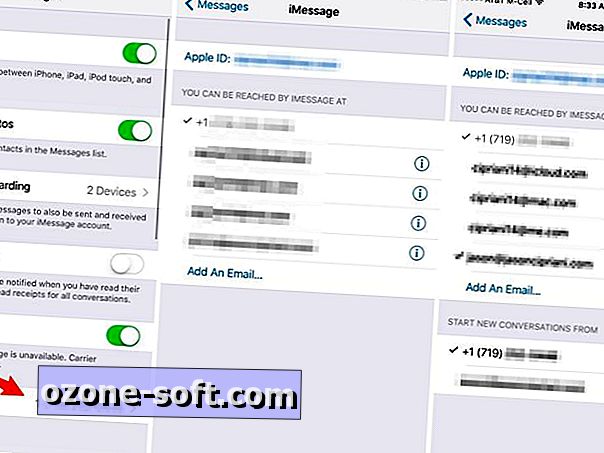
"،" modalTemplate ":" {{content}} "،" setContentOnInit ": false} '>
- افتح الإعدادات > الرسائل > إرسال واستقبال على iPhone الخاص بك.
- في الجزء العلوي من الصفحة ، يتم استخدام Apple ID على iPhone الخاص بك من أجل iMessage - دوّن ذلك. ستجد أدناه رقم هاتفك مع أي عناوين بريد إلكتروني قمت بربطها بمعرف Apple الخاص بك.
- أقترح اختيار رقم هاتفك فقط كما ستستخدمه لإرسال الرسائل وتلقيها. سيؤدي ذلك إلى منع الكثير من الارتباك وتجنب الرسائل التي تتم مزامنتها عن غير قصد إلى جهاز واحد.
- إذا اخترت تحديد عنوان بريد إلكتروني أيضًا ، فسيظهر خيار جديد في أسفل الشاشة. حدد رقم هاتفك أو عنوان البريد الإلكتروني الخاص بك كما تريد بدء محادثات جديدة من.
الآن بعد أن قمت بإعداد iMessage على iPhone ، تحتاج إلى التحقق من استخدام نفس المعلومات على أجهزة Apple المتبقية.
على جهاز iPad
- افتح الإعدادات > الرسائل > إرسال واستلام وتحقق للتأكد من استخدام نفس معرف Apple الذي استخدمته على جهاز iPhone على جهاز iPad.
- إذا كان الأمر كذلك ، فاختر تحديد رقم هاتفك وأي عناوين بريد إلكتروني أضفتها على iPhone الخاص بك.
- من المهم جدًا تحديد العنصر نفسه لخيار بدء المحادثات الجديدة من أسفل الشاشة كما فعلت على iPhone.
إذا لم تتطابق هوية Apple ID ، فيمكنك النقر عليها واتباع المطالبات للتسجيل ، ثم تسجيل الدخول باستخدام نفس Apple ID الذي استخدمته على iPhone الخاص بك.
على ماك
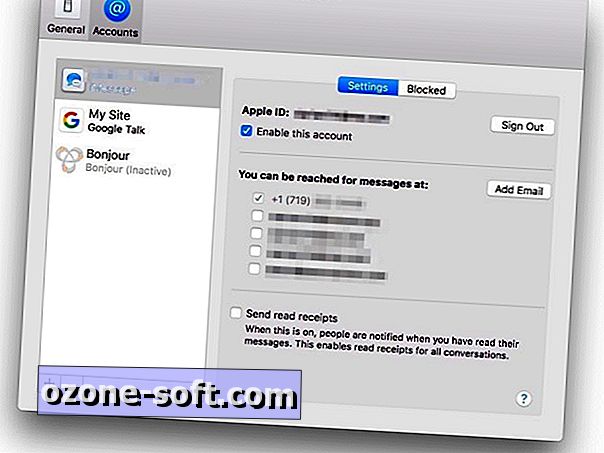
"،" modalTemplate ":" {{content}} "،" setContentOnInit ": false} '>
- افتح الرسائل ثم انتقل إلى التفضيلات > الحسابات وتحقق من أن معرف Apple المستخدم لتسجيل الدخول إلى iMessage هو نفسه جهاز iPhone و iPad.
- حدد المربعات المجاورة لرقم الهاتف وعنوان (عناوين) البريد الإلكتروني الذي تريد استخدامه.
- مرة أخرى ، من المهم جدًا تحديد العنصر نفسه لخيار بدء المحادثات الجديدة من أسفل الشاشة كما فعلت على iPhone.
ملاحظة المحررين: تم نشر هذه المقالة في الأصل عام 2012 ، وقد تم تحديثها منذ ذلك الحين لتعكس الميزات الجديدة.





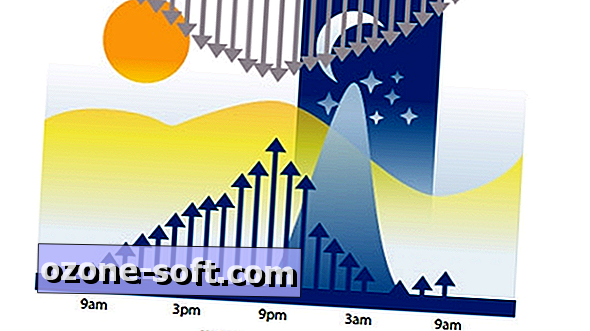







ترك تعليقك